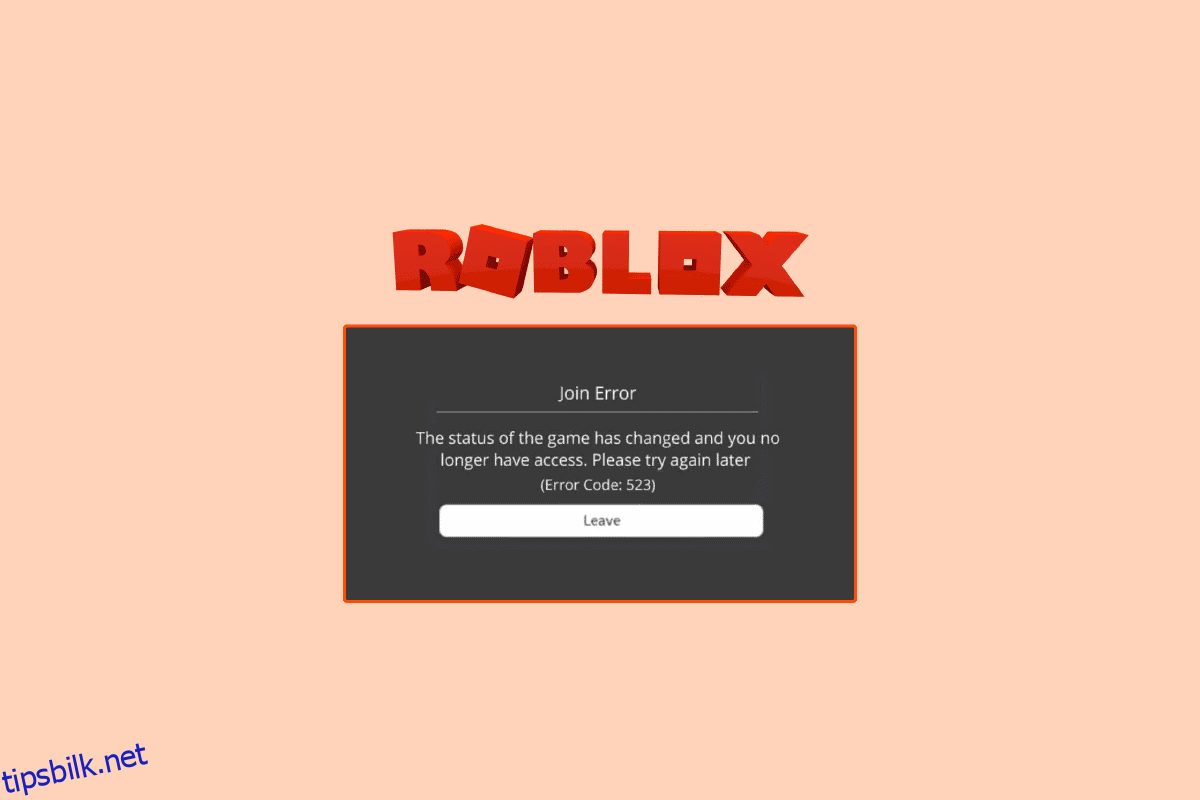Roblox feilkode 523 er en serverfeil på Roblox. Denne feilen kan hindre en bruker fra å gå inn i et spill. Vanligvis oppstår denne feilen mellom spillet, og brukere blir plutselig avbrutt av en feilmelding på skjermen. Vanligvis, når en spillvert endrer serveren til en privat server, kan brukere motta en melding som angir et problem i opprinnelsesnettserveren og den har blitt utilgjengelig. I dette tilfellet kan ikke en bruker gjøre noe og må avslutte spillet. Andre ganger kan imidlertid situasjonen være vanskeligere, og feilen kan være forårsaket av systemproblemer som kan føre til at meldinger som opprinnelsen din ikke er tilgjengelig. I denne veiledningen har vi kommet opp med ulike metoder for å fikse denne feilen. Så hvis du er noen som leter etter metoder for å fikse Roblox-feilen 523, har du kommet til rett sted.
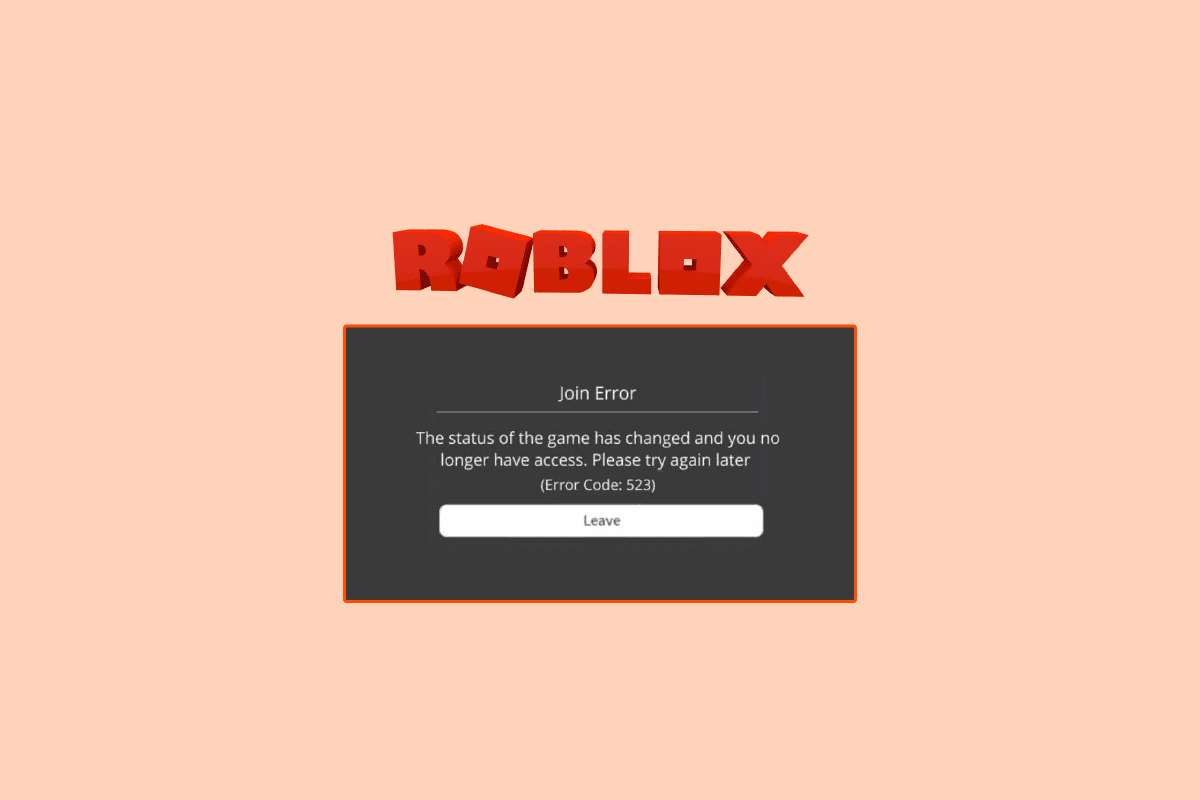
Innholdsfortegnelse
Hvordan fikse feilkode 523 på Roblox
Det kan være flere årsaker til Roblox feilkode 523. Noen av de mulige årsakene er nevnt her.
- Problemer på grunn av feil lasting av systemet
- Ustabil nettverkstilkobling
- Problemer på grunn av tilgang eller ødelagt DNS-cache
- Avbrudd på grunn av en VPN-tjeneste
- Nedlagt Roblox-spillserver
- Feil nettleserinnstillinger
- Avbrudd av en annonseblokkeringsutvidelse
- Ødelagte Roblox-bufferfiler
- Ødelagte Roblox-loggfiler
- Interferens fra Windows-brannmuren
- Feil installasjon av Roblox-skrivebordsappen
I den følgende veiledningen vil vi diskutere metoder for å løse Roblox-feilkode 523-problemet.
Metode 1: Start PC-en på nytt
Noen ganger er problemet forårsaket av feil lasting av systemet og kan fikses ved å starte datamaskinen på nytt. Derfor er en av de første tingene du bør gjøre for å fikse problemet i opprinnelseswebserveren, og det har blitt uoppnåelig, å starte datamaskinen på nytt.
1. Klikk på Start-knappen.

2. Finn og klikk på strømknappen.

3. Her klikker du på Restart-knappen.

4. Vent til systemet starter på nytt og se om problemet er løst.
Hvis du fortsetter å ha meldingen om opprinnelsen er ikke tilgjengelig mens du spiller spillet, gå videre til neste metode.
Metode 2: Feilsøk Internett-tilkobling
Ofte er problemet forårsaket av en dårlig internettforbindelse som fører til serverfeil. Derfor, hvis du har dette problemet på Roblox, bør du vurdere å sjekke med din internettleverandør eller Wi-Fi. Følgende er to metoder som kan brukes til å fikse vanlige nettverksfeil.
Trinn I: Start Wi-Fi-ruteren på nytt
En av de første tingene du kan gjøre for å fikse Roblox-feilkode 523-problemet er å sjekke om WiFi-ruteren din er riktig tilkoblet. Mesteparten av tiden skyldes nettverkstilkoblingsfeil feil tilkobling av WiFi-ruteren.
1. Trykk lenge på strømknappen på WiFi-ruteren.
 Bilde av OpenClipart-Vectors fra Pixabay
Bilde av OpenClipart-Vectors fra Pixabay
2. Når ruteren er slått av, kobler du ruterkabelen fra hovedbryteren.
3. Vent noen minutter og koble til kabelen igjen og slå på ruteren.
Sjekk om tilkoblingen er gjenopprettet.
Trinn II: Sjekk nettverkstilkoblingen
Hvis problemet ikke er forårsaket av WiFi-ruteren din, bør du sjekke med internettleverandøren din. Du bør vurdere å sjekke med internetttjenesten du bruker for å sikre at du får god nok signalstyrke i ditt område. Sørg også for at du har et aktivt internettabonnement på enheten din. Hvis problemet ikke var forårsaket av nettverket, bør du prøve metodene nedenfor for å løse Roblox feilkode 523.
Metode 3: Tøm DNS-bufferen
Å tømme DNS-bufferen er en av de beste metodene for å fikse ulike nettverkstilkoblingsproblemer som kan forårsake Roblox-feilen på datamaskinen din. Du kan bruke følgende trinn for å tømme DNS-bufferen fra datamaskinen for å fikse problemet.
1. I Start-menyen Søk skriver du ledetekst og klikker på Kjør som administrator.

2. Skriv inn kommandoen ipconfig /flusndns og trykk Enter-tasten.

3. Du skal kunne se en melding som bekrefter tømmelsen av DNS-bufferen.
Metode 4: Deaktiver VPN
Mange brukere foretrekker å bruke VPN-tjenester for å unngå spesifikke geografiske begrensninger mens de spiller spill på Roblox-plattformen. Imidlertid kan spillet mange ganger flagge en VPN som mistenkelig aktivitet og blokkere tilgangen din til spillserveren. Dette kan resultere i Roblox feilkode 523. Derfor, hvis du bruker en VPN bør du vurdere å deaktivere den for å fikse problemet. Du kan sjekke hvordan du deaktiverer VPN og proxy på Windows 10-veiledningen for å trygt deaktivere en VPN-tjeneste på din Windows 10-datamaskin.

Metode 5: Bekreft Roblox-serverstatus
En av de vanligste årsakene til denne feilen er sett som et ødelagt serverproblem på Roblox som resulterer i et problem i opprinnelseswebserveren, og den har blitt uoppnåelig. Når spillserveren på Roblox ikke er tilgjengelig vil du ikke kunne spille spillet. I dette tilfellet kan du ikke gjøre mye og må vente til serverne ikke er fikset av utviklerne. I mellomtiden kan du prøve å følge utviklerne på deres ulike sosiale medieplattformer for å få oppdateringer om spillet. Undersøk Roblox-serverstatus side.

Metode 6: Tilbakestill nettleseren
Når nettleseren din ikke kan nå nettserveren, kan det hende du mottar feilkoden 523 på Roblox. For å fikse dette problemet kan du prøve å tilbakestille nettleseren. Følg disse enkle trinnene for å tilbakestille nettleseren din.
1. Åpne nettleseren (f.eks. Google Chrome) fra søkefeltet i Windows.

2. Klikk på menyalternativene øverst til høyre i nettleservinduet.

3. Her klikker du på Innstillinger.

4. Finn og klikk på alternativet Tilbakestill og ryd opp fra venstre sidepanel.

5. Klikk på Gjenopprett innstillingene til de opprinnelige standardinnstillingene.

6. Til slutt klikker du på Tilbakestill innstillinger for å sette nettleserinnstillingene til standard.

Metode 7: Fjern Ad-Blocker
Annonseblokkere er utvidelser på nettleseren din som kan blokkere ulike reklameannonser på nettet. Disse utvidelsene hjelper en bruker med å unngå uønskede popup-annonser mens de surfer på internett. Imidlertid kan disse utvidelsene også forstyrre spillserveren og forårsake Roblox-feilkode 523-problem. Sørg derfor for å fjerne Ad-blocker-utvidelsen fra nettleseren din for å unngå at opprinnelsen din ikke er tilgjengelig melding og feil 523-problem.
1. Naviger til menyalternativene for Google Chrome.

2. Klikk her på Flere verktøy og klikk deretter på Utvidelser.

3. Finn annonseblokkeringen fra listen over utvidelser og fjern den.
Hvis du fortsatt mottar et problem i opprinnelseswebserveren og den har blitt uoppnåelig melding sammen med feilkoden 523, prøv neste metode.
Metode 8: Tøm Roblox Cache-filer
Ofte kan dette problemet også oppstå på grunn av ødelagte Roblox-bufferfiler. Hvis du har installert Roblox-skrivebordsappen, bør du vurdere å tømme Roblox-bufferfilene for å fikse denne feilen.
1. Trykk Windows + R-tastene sammen for å åpne dialogboksen Kjør.
2. Her skriver du %temp%Roblox og klikker på OK-knappen.

3. Velg alle filene i Roblox-datamappen ved å trykke på Ctrl + A-tastene samtidig.

4. Trykk til slutt på Del-tasten for å slette alle de valgte filene.
5. Logg ut og logg på Roblox-kontoen din og se om problemet er løst.
Metode 9: Slett Roblox-loggfiler
Loggfiler er lagringen som lagrer konfigurasjonsdataene til spillet. generelt er serverproblemene i et spill forårsaket av ødelagte loggfiler. Du kan slette loggfilene for å fikse dette problemet og unngå at opprinnelsen din ikke er tilgjengelig. Følg disse trinnene for å slette Roblox-loggfilene fra datamaskinen.
1. Start dialogboksen Kjør.
2. Skriv inn AppData og trykk Enter-tasten.

3. Naviger nå til følgende plassering.
C:UsersAcerAppDataLocalRobloxlogs
Merk: Endre Acer-navnet med PC-navnet på stedet ovenfor.

4. Slett alle filene i loggmappen.
5. Åpne Roblox for å se om problemet er løst.
Metode 10: Tillat Roblox gjennom brannmur
Noen ganger kan Windows-brannmuren forstyrre et nettspill og flagge det som en trussel mot datamaskinen din, noe som resulterer i feilen. Dette kan føre til ulike feil, inkludert serverfeilen med Roblox-spill. For å fikse dette problemet kan du tillate Roblox gjennom Windows-brannmuren ved å bruke følgende trinn.
1. Trykk på Windows-tasten, skriv inn Kontrollpanel, og klikk deretter på Åpne.

2. Sett Vis etter-funksjonen til Stor størrelse.

3. Finn og klikk på Windows Defender-brannmuren.

4. Fra venstre sidepanel klikker du på alternativet Tillat app eller funksjon gjennom Windows-brannmur.

5. Klikk nå på Endre innstillinger-knappen.

6. Finn nå Roblox og merk av i boksen for det.
7. Hvis du finner Roblox i listen, klikk på Tillat en annen app…-knappen.

8. Naviger til Roblox-oppsettstedet, som vanligvis er plassert i C:Program Files-plasseringsbanen.
9. Når du har valgt Roblox-appen, klikker du på OK-knappen for å tillate Roblox gjennom brannmuren.
Dette er en av de mest effektive metodene for å fikse feilkode 523-problemet og unngå at opprinnelsen din ikke er tilgjengelig på Roblox.
Metode 11: Installer Roblox-appen på nytt
Hvis ingen av de ovennevnte metodene fungerer og du fortsetter å ha det samme problemet, kan du prøve å installere Roblox-appen på nytt på skrivebordet ditt.
1. Fra Start-menyen søk og åpne mappen %appdata%.

2. Høyreklikk på Roblox-mappen og klikk på Slett-alternativet.
3. Nå, igjen fra Start-menyen, søk etter mappen %localappdata% og åpne den.

4. Igjen, slett Roblox-mappen.
5. Åpne nå kontrollpanelet fra Start-menyen.
6. Finn rullegardinmenyen Vis etter fra øverste høyre hjørne av vinduet og velg Kategori.

7. Finn og klikk på alternativet Avinstaller et program under Programmer.

8. Finn og velg Roblox-applikasjonen, og klikk deretter på Avinstaller-knappen fra topplinjen.
9. I avinstalleringsveiviseren for Windows klikker du på neste-knappen og klikker deretter på Fullfør for å fullføre avinstalleringsprosessen.
10. Åpne nå nettleseren og besøk den offisielle Roblox side og klikk på et hvilket som helst spill.

11. Klikk nå på Play-knappen.

12. Klikk her på Last ned og installer Roblox-knappen for å installere den offisielle Roblox-applikasjonen.

13. Når installasjonsfilen for RobloxPlayerLauncher.exe er lastet ned, dobbeltklikker du på filen for å kjøre den.
14. I installasjonsveiviseren for Roblox… bør du kunne se installasjonsprosessen.

15. Når prosessen er fullført, vil du se en melding ROBLOX ER SUKSESSFULLT INSTALLERT!

Derfor vil disse trinnene løse problemet i opprinnelseswebserveren, og den har blitt uoppnåelig.
Ofte stilte spørsmål (FAQs)
Q1. Hvorfor fungerer ikke Roblox-spillet?
Ans. Det kan være flere årsaker til at et Roblox-spill ikke fungerer. Et av de vanlige problemene er serverfeil som kan avbryte et Roblox-spill.
Q2. Hvordan kan jeg fikse serverproblemer for Roblox?
Ans. Hvis serverne er nede for et spill på Roblox, er det ikke mye du kan gjøre for å fikse det. Du må vente til problemet er løst av utviklerne.
Q3. Kan jeg fjerne Roblox-bufferfiler for å fikse serverproblemene?
Ans. Hvis noen ødelagte cache-filer kan forårsake problemer med spillet, kan du vurdere å fjerne disse filene for å fikse problemet.
***
Vi håper denne veiledningen var nyttig og at du klarte å fikse Roblox-feilkode 523-problemet. Fortell oss hvilken metode som fungerte for deg. Hvis du har noen forslag eller spørsmål til oss, vennligst gi oss beskjed i kommentarfeltet.